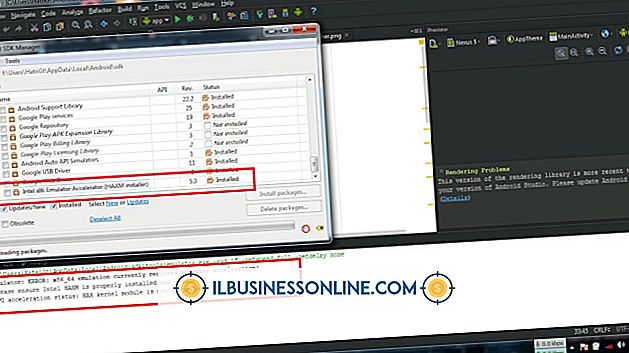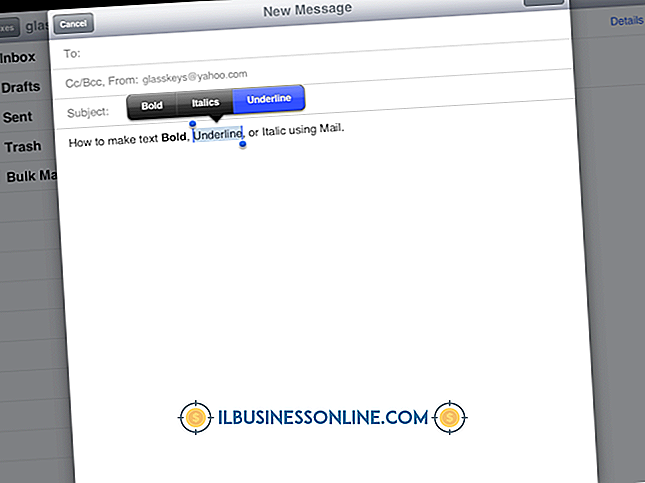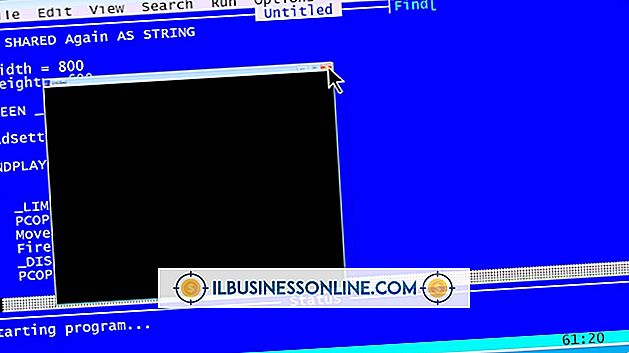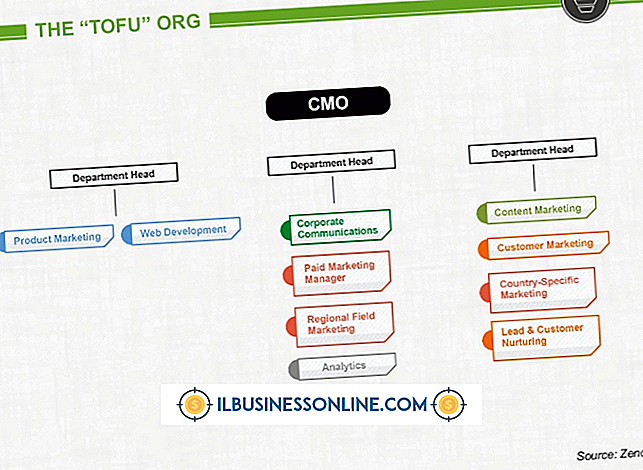Wie formatiere ich LinkedIn Beiträge?

Unternehmen, die das soziale Netzwerk von LinkedIn nutzen, um mit anderen Fachleuten in Kontakt zu treten, können Beiträge in ihrem Profil oder als Mitglied von Gruppen erstellen. LinkedIn enthält nicht viele Formatierungsoptionen für Beiträge. Sie können Links hinzufügen, die einen Link-Titel und eine Beschreibung ergeben, die Sie bei Bedarf bearbeiten können. Beim Erstellen von Gruppenbeiträgen können Sie einen Titel in Ihre Beiträge aufnehmen. Beide Arten von Posts können Sie an Ihren Twitter-Feed senden.
Status-Update
1
Klicken Sie auf der Seite "Profil" auf "Ein Update veröffentlichen", das sich unter Ihrem Foto befindet. Ein Textfeld mit "Share a Update" wird angezeigt.
2
Klicken Sie auf das Textfeld und geben Sie Ihren Beitrag ein.
3.
Klicken Sie unter dem Textfeld auf "Link anhängen".
4
Fügen Sie in das Textfeld "URL hinzufügen" einen Website-Link ein, den Sie in den Beitrag aufnehmen möchten, und klicken Sie auf "Anhängen". Der Link wird geladen und eine Beschreibung wird unter Ihrem Beitrag angezeigt.
5
Klicken Sie neben der Linkbeschreibung auf "Bearbeiten". Der Titel des Links und die Linkbeschreibung werden in separaten Textfeldern angezeigt.
6
Ändern Sie den Link-Titel oder die Beschreibung nach Bedarf und klicken Sie auf die Schaltfläche "Vorschau". Der bearbeitete Link wird unter Ihrem Beitrag angezeigt.
7.
Klicken Sie auf das Dropdown-Menü "Sichtbar für" und wählen Sie "Jedermann" aus, wenn Ihr Beitrag für die Öffentlichkeit zugänglich ist, oder "Nur Verbindungen", wenn Sie den Beitrag nur mit Ihren Verbindungen anzeigen möchten.
8
Klicken Sie auf das Kästchen neben dem Twitter-Symbol, um Ihren Beitrag automatisch Ihrem Twitter-Feed hinzuzufügen.
9
Klicken Sie auf die Schaltfläche "Teilen", um Ihre Nachricht zu posten.
Gruppenbeiträge
1
Klicken Sie auf der Gruppenseite auf das Textfeld "Diskussion". Es erscheinen zwei Textfelder.
2
Geben Sie einen Betreff in das erste Textfeld ein. Die Betreffzeile ist größer als die Beitragsnachricht geschrieben und auf 200 Zeichen begrenzt.
3.
Klicken Sie auf das Textfeld "Weitere Informationen hinzufügen" und geben Sie Ihre Nachricht ein.
4
Klicken Sie auf "Link anhängen", fügen Sie eine Website-Adresse ein, die Sie für die Gruppe freigeben möchten, und klicken Sie auf "Anhängen". Der Link wird zusammen mit einer Beschreibung unter Ihrem Beitrag angezeigt.
5
Klicken Sie neben der Linkbeschreibung auf "Bearbeiten", um den Linktitel oder die Beschreibung zu bearbeiten. Klicken Sie auf "Speichern", wenn Sie mit der Bearbeitung fertig sind.
6
Klicken Sie auf das Kästchen neben dem Twitter-Logo, um den Beitrag Ihrem Twitter-Feed hinzuzufügen.
7.
Klicken Sie auf "Teilen", um Ihre Nachricht an die Gruppe zu senden.
Spitze
- Sie können auf Gruppennachrichten antworten, indem Sie unter der Nachricht auf "Kommentar" klicken. Die Funktion "Kommentar" hat dieselbe Funktion wie das Senden einer Gruppennachricht, es sei denn, Sie können keine Website-Adresse anhängen.